Сьогодні, коли один з моїх клієнтів натиснув кнопку «Відправити-отримати», щоб перевірити наявність нових повідомлень електронної пошти за допомогою Microsoft Outlook (2010), раптом він отримав повідомлення «Не впроваджений” повідомлення про помилку на його екрані. Через цю помилку клієнт не міг використовувати Outlook для надсилання чи отримання повідомлень. Після деяких досліджень встановлених програм ми виявили, що на комп’ютері було встановлено дві версії MS Office і, ймовірно, були пошкоджені налаштування програми Outlook. Тому ми застосували наступне рішення, щоб вирішити проблему «Не впроваджений” помилка:
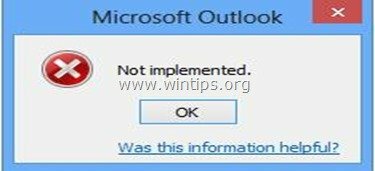
Як вирішити помилку «Не реалізовано» в MS Outlook
Крок 1. Видаліть непотрібну версію Office.
Перш за все визначте, яку версію Outlook і Office ви хочете використовувати, а потім видаліть іншу.
1. Для цього перейдіть до:
- Windows 8/7/Vista: Пуск > Панель керування.
- Windows XP: Почніть > Налаштування > Панель управління

2. Двічі клацніть, щоб відкрити «Додавання та видалення програм” якщо у вас Windows XP або “Програми та можливості” якщо у вас Windows 8, 7 або Vista).
![add-remove-programs_thumb1_thumb1_th[1] add-remove-programs_thumb1_thumb1_th[1]](/f/9aa677803e48c82081ea28f77769fdfc.jpg)
3. У списку встановлених програм знайдіть і видалити/Видалити версія Office що ти не хочеш (наприклад, MS Office 365).
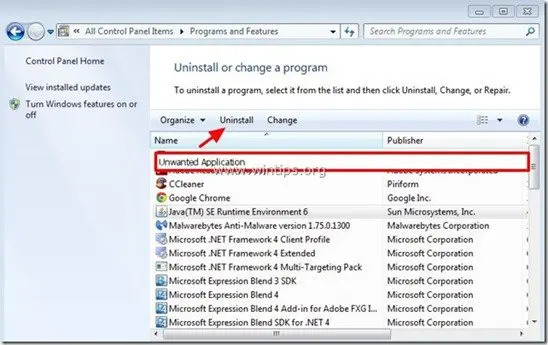
Крок 2. Ремонт офісної установки
Далі відремонтуйте установку Office, щоб зробити це:
1. У списку програм виберіть «Microsoft Office” встановленої на вашому комп’ютері версії та натисніть “Змінити" з вершини.
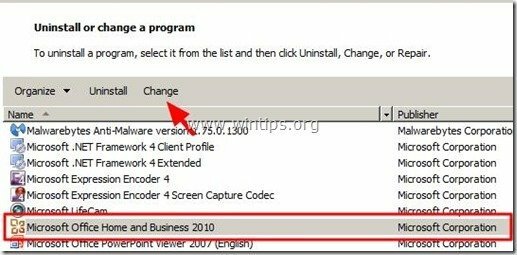
2. На наступному екрані поставте прапорець «Ремонт" і натисніть "Продовжуйте”.
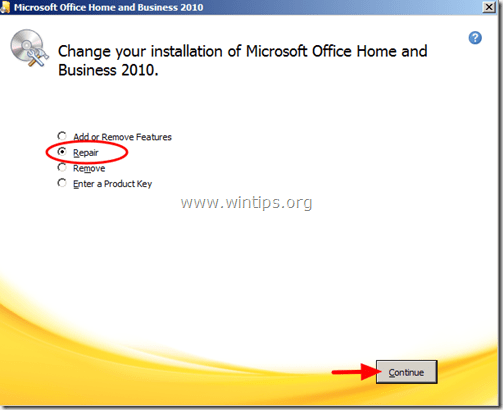
3. Коли процес відновлення буде завершено, перезавантажте комп’ютер і знову працюйте з Outlook.
Додаткова допомога: Якщо «Не впроваджений” помилка все ще виникає в Outlook, то спробуйте наступне:
1. Створіть новий профіль Outlook, перейшовши до: Почніть > Панель управління > Пошта > Показати профілі.
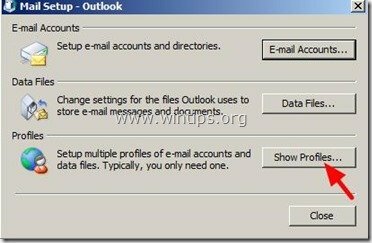
2. Тепер натисніть кнопку «Додати», щоб створити новий профіль, і коли закінчите, поставте прапорець «Запропонуйте використовувати профіль" і натисніть "добре”.
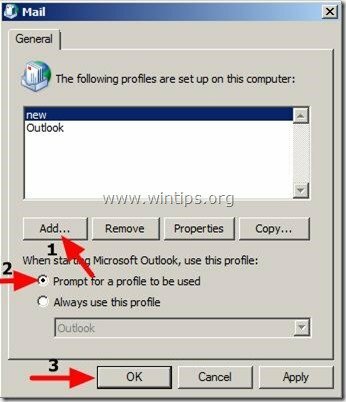
3.Відкрийте Outlook, виберіть свій щойно створений профіль зі списку та налаштуйте обліковий запис електронної пошти в цьому профілі. Тепер у вас має бути добре.
Довідкова стаття MS:Як створити профіль та налаштувати обліковий запис електронної пошти в Outlook
Це воно!
Дякую, це рішення спрацювало для мене на новій версії surface 4 pro з Windows 10 pro.
Мав встановлений офісний пакет 365 та Office 2007. Після видалення пробної версії 365 вона працює нормально.
дуже дякую.
Дякуємо за чудовий сайт підтримки.
У мене проблеми з Ms Word протягом 8 місяців. Я купив новий KB, думаючи, що це – ні. Я намагався перейти на Office 365 як тимчасовий пластир, це майже зіпсувало всю мою систему Office, включаючи Outlook. У Microsoft повний безлад! 5 із їхньої так званої підтримки з Індії чи де завгодно повісили на мені трубку сьогодні, коли я покликав на допомогу.
Потім я зайшов у Google і знайшов вашу відповідь. Яке полегшення! Я можу знову надіслати електронний лист.
Оскільки ви настільки обізнані, можливо, ви зможете знайти відповідь на мою давню проблему Word: коли я друкую, у написаних словах вставляються або пропускаються зайві літери. Спочатку я подумав, що стаю неохайним, але зрозумів, що це не так, тому що це трапляється, навіть коли я сповільнюю введення тексту равликовий темп і деякі вставлені літери не знаходяться ніде в KB поблизу букви, після якої вони вставлено. Ось чому я думав, що винуватцем є KB, але це продовжує відбуватися і з новим.
Коли я виконував ремонт офісу згідно з вашими вказівками, я сподівався, що це може вилікувати і цей дивний симптом, але цього не сталося, хоча я Думаю, зараз це трапляється не так часто, але рано говорити напевно, оскільки ця нотатка є моїм першим надрукованим повідомленням після ремонт.
Я співпрацюю з адвокатами :-) тому не чекаю допомоги без повернення ні від кого.